วิธีแชร์ไฟล์ระหว่าง Windows และ Android แบบไร้สาย
หากคุณต้องการเข้าถึงไฟล์บนพีซีของคุณและใส่บนอุปกรณ์ Android ของคุณคุณสามารถทำได้โดยเชื่อมต่อสาย USB ตัวอย่างนี้จะเพิ่มวิดีโอของคุณไปยัง Kindle Fire แต่ถ้าคุณต้องการวิธีที่ง่ายกว่าด้วย ES File Explorer เวอร์ชันล่าสุด (ฟรี) คุณสามารถทำได้ผ่านเครือข่าย WiFi ของคุณ
แชร์ไฟล์จาก Android ไปยัง Windows ผ่าน WiFi
ดาวน์โหลดและติดตั้ง ES File Explorer ไปยังของคุณสมาร์ทโฟนหรือแท็บเล็ต หากคุณติดตั้งไว้แล้วตรวจสอบให้แน่ใจว่าได้อัปเดตเป็นรุ่น 3 หรือสูงกว่า สำหรับตัวอย่างนี้ฉันใช้ Nexus 7 แต่ควรเป็นประสบการณ์ที่เหมือนกันทั่วกระดานสำหรับทุกรุ่น
เปิด ES File Explorer แล้วแตะ เครือข่าย> LAN.

ถัดไปคุณควรเริ่มเห็นคอมพิวเตอร์ที่กำลังทำงานบนเครือข่ายในบ้านของคุณ ถ้าไม่แตะปุ่มค้นหาจากเมนูที่ด้านล่าง มันจะสแกนเครือข่ายของคุณอีกครั้งและรีเฟรชหน้าจอ หากคุณไม่แน่ใจว่าต้องการใช้เครื่องใดโปรดอ่านคู่มือของเราเกี่ยวกับวิธีค้นหาที่อยู่ IP ในคอมพิวเตอร์ของคุณ
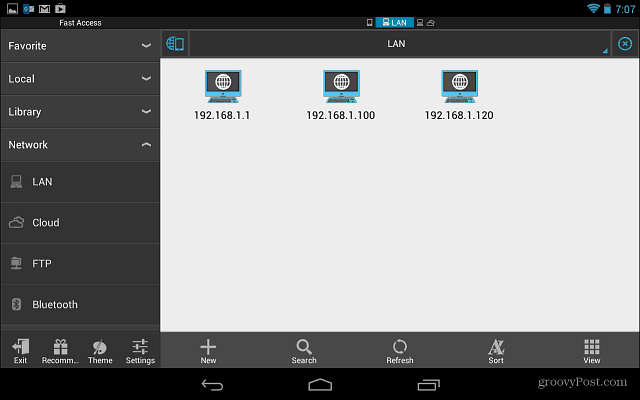
เพียงแตะที่ระบบที่คุณต้องการและลงชื่อเข้าใช้ด้วยชื่อผู้ใช้และรหัสผ่าน Windows ของคุณ คุณยังสามารถให้มันจำข้อมูลประจำตัวของคุณซึ่งจะทำให้ง่ายต่อการเข้าสู่ระบบในครั้งต่อไป
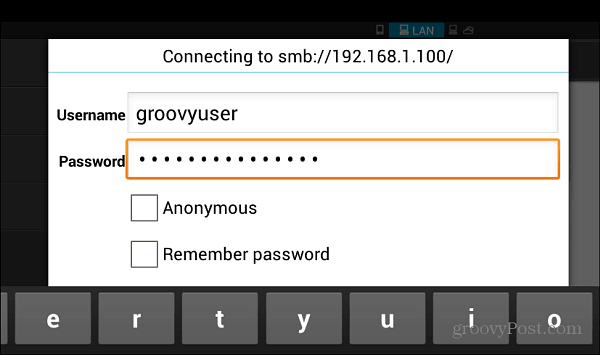
ไปแล้ว! ตอนนี้คุณสามารถเริ่มแชร์ไฟล์ไปยังพีซีของคุณหรือในทางกลับกัน

การแตะปุ่มเพิ่มเติมจะแสดงรายการคุณลักษณะที่น่าประทับใจซึ่งสามารถใช้นำทางไปรอบ ๆ และรับสิ่งที่คุณต้องการ วิธีนี้คือ ดังนั้น ง่ายกว่าการเชื่อมต่ออุปกรณ์ของคุณกับคอมพิวเตอร์ทุกครั้งที่คุณต้องการถ่ายโอนไฟล์

คุณสามารถถ่ายโอนไฟล์ระหว่างพีซีและ Android ด้วยแอปอย่าง AirDroid แต่ฉันแนะนำให้ใช้ ES File Explorer V3 เพราะมันมีประสิทธิภาพและมีหลายสิ่งที่คุณสามารถทำได้










ทิ้งข้อความไว้